Skylum Luminar 4 is een krachtige fotobewerkingssoftware die talrijke mogelijkheden biedt om je foto's te verbeteren. In deze introductietutorial laat ik je zien hoe je je persoonlijke fotos collectie importeert, deze zinvol beheert en de veelzijdigheid van de software benut.
Belangrijkste inzichten
- Introductie tot de gebruikersinterface van Luminar 4
- Effectief beheren en organiseren van je foto's
- Beoordelen en labelen van afbeeldingen
- Gebruik van filters om afbeeldingen te verbeteren
- Werken met lagen en maskers voor gerichte aanpassingen
Stap-voor-stap handleiding voor het gebruik van Luminar 4
Stap 1: Installatie en eerste start
Voordat je met Luminar 4 aan de slag kunt, moet je de software installeren. Zorg ervoor dat je de nieuwste versie van de officiële website downloadt. Na de installatie start je de applicatie. Je wordt verwelkomd door een overzichtelijke gebruikersinterface die je toegang tot alle functies vergemakkelijkt.
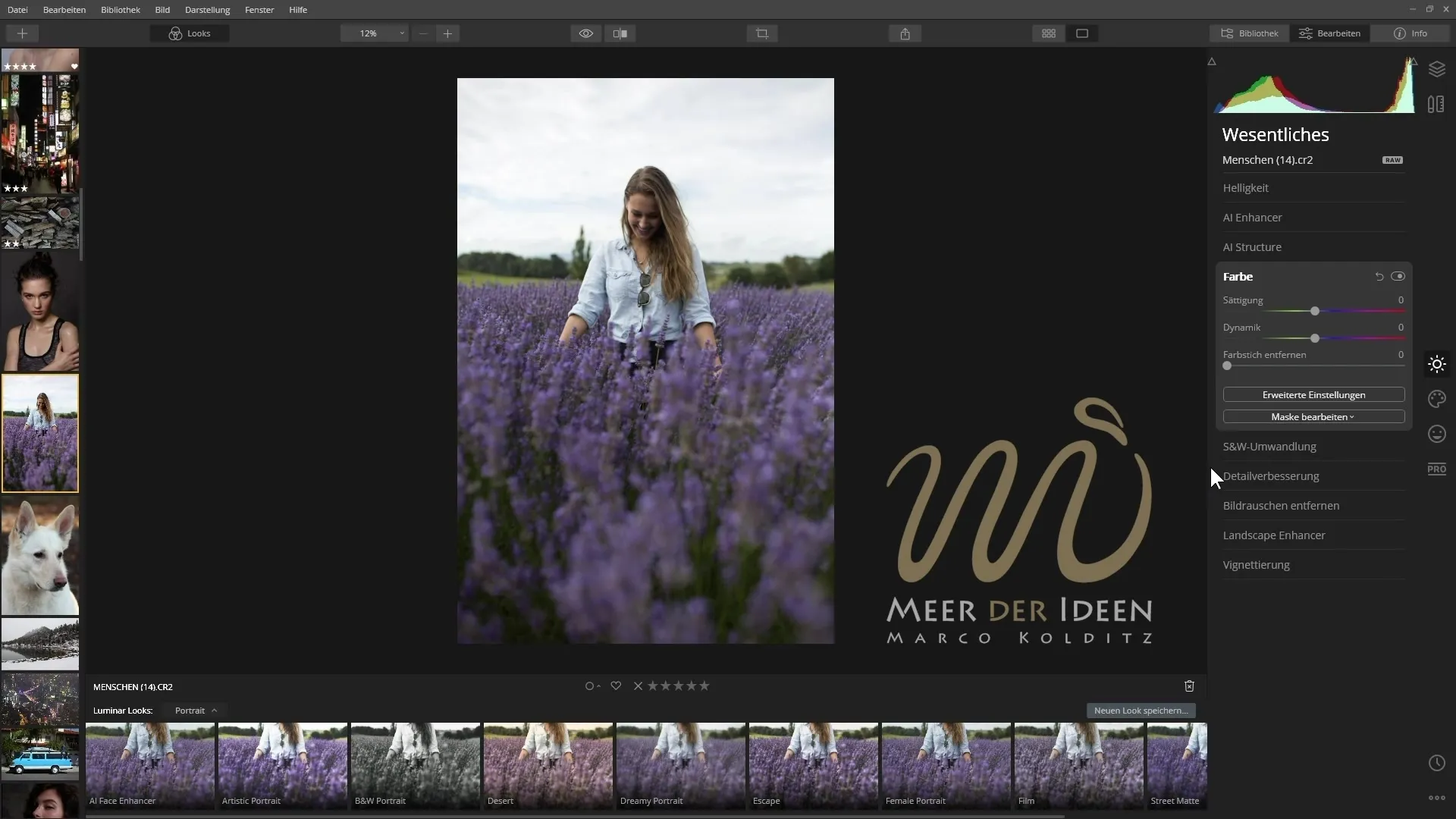
Stap 2: Foto's importeren
Om met je fotos collectie te beginnen, importeer je je afbeeldingen in Luminar 4. Ga hiervoor naar het menu en kies de importfunctie. Je kunt afbeeldingen van je harde schijf of van externe media importeren. Na het selecteren van de gewenste bestanden worden deze in de applicatie geladen en verschijnen ze in je mediacatalogus.
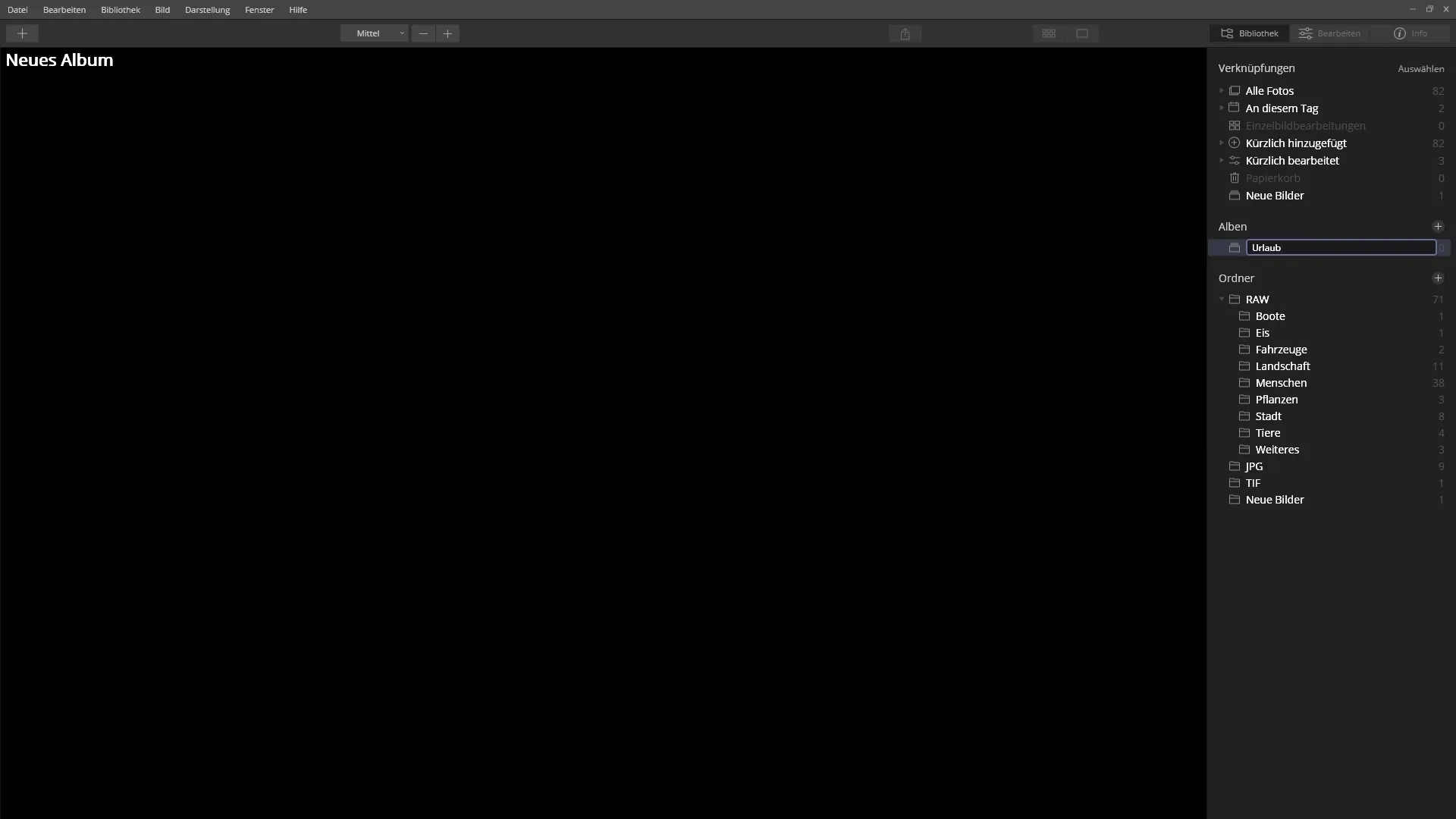
Stap 3: Gebruikersinterface verkennen
Luminar 4 kenmerkt zich door een opgeruimde en gebruiksvriendelijke interface. In het hoofdgebied vind je de afbeeldingen die je hebt geïmporteerd. Aan de rechterkant zie je de beschikbare bewerkingsgereedschappen en filters. Neem de tijd om alle functies te verkennen, aangezien dit je zal helpen de software effectiever te gebruiken.
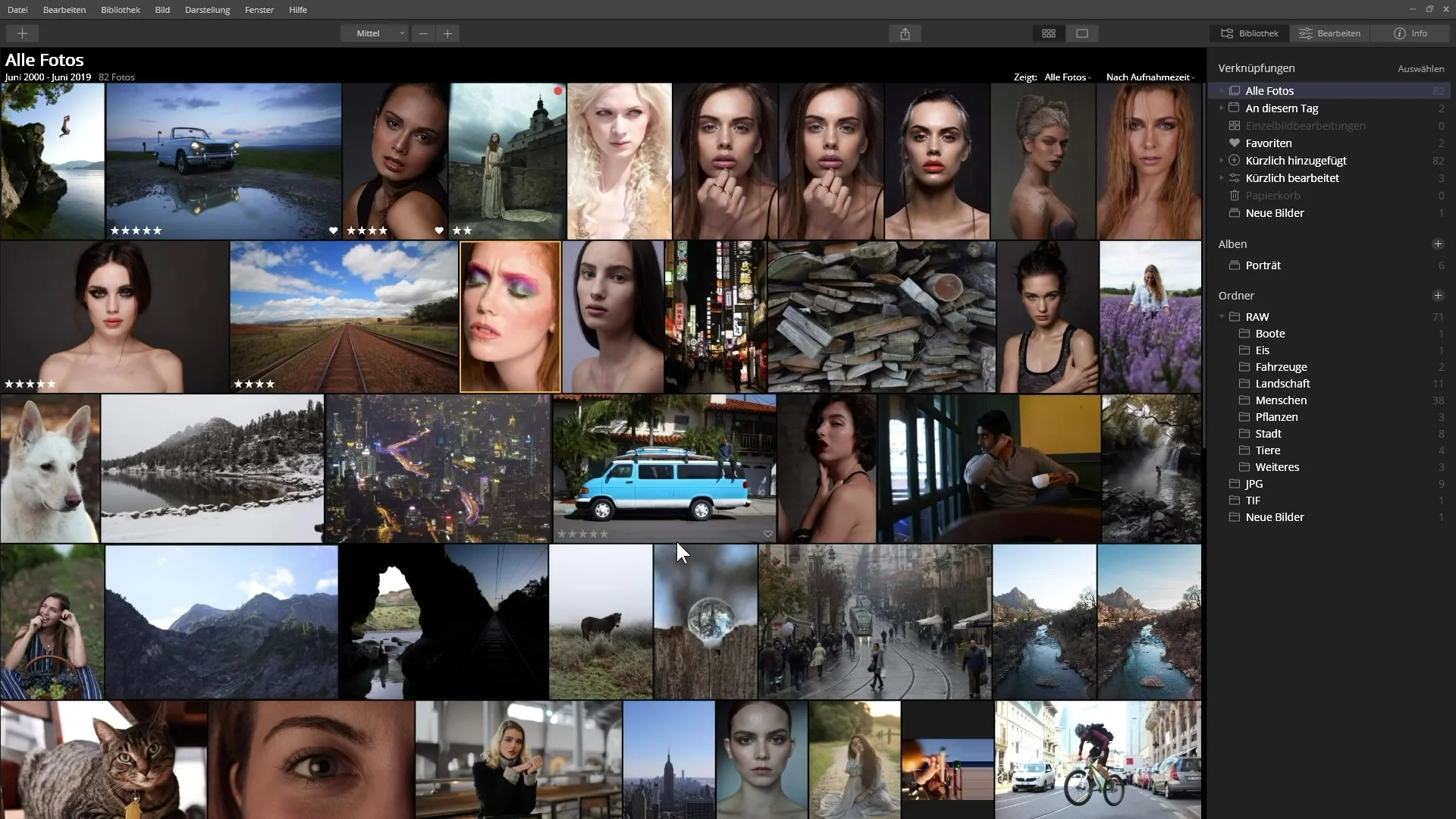
Stap 4: Afbeeldingen beoordelen en labelen
Het is belangrijk dat je je afbeeldingen beoordeelt en labelt om het beheer te vereenvoudigen. Je kunt kleurlabels gebruiken om afbeeldingen op verschillende criteria te categoriseren. Ga hiervoor naar de afbeeldingsopties en kies het gewenste kleurlabel voor elke afbeelding. Dit helpt je om de beste opnames snel te vinden.
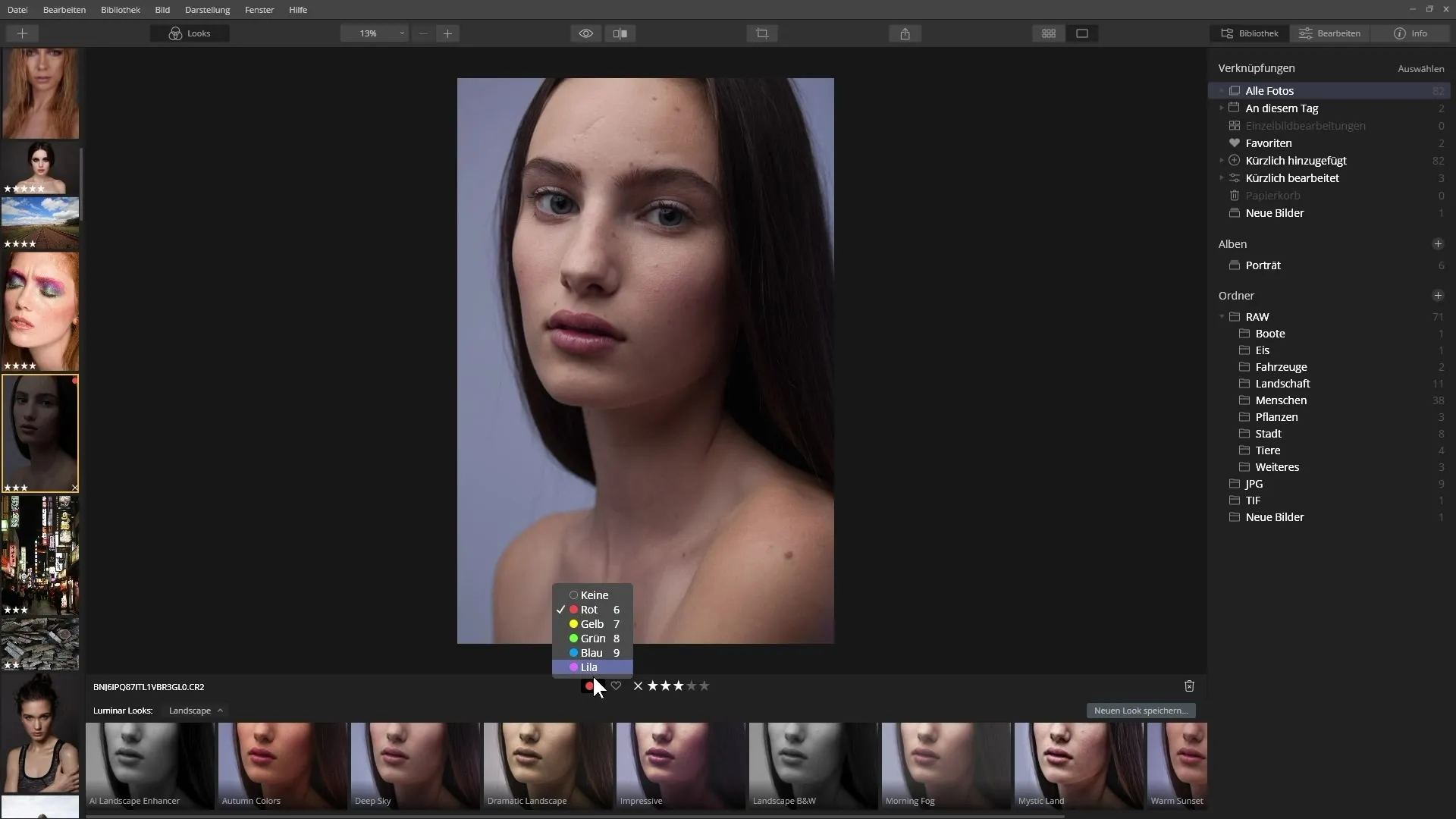
Stap 5: Bewerking met filters
Een opvallend kenmerk van Luminar 4 is het gebruik van filters om je afbeeldingen te verbeteren. De software biedt een verscheidenheid aan vooraf gemaakte filters, waarvan er veel op kunstmatige intelligentie zijn gebaseerd. Deze filters stellen je in staat om indrukwekkende resultaten te behalen met minimale inspanning. Kies gewoon de gewenste filter en pas de sterkte van de toepassing aan je afbeelding aan.
Stap 6: Basisprincipes van lagen
Werken met lagen is een van de grootste sterktes van Luminar 4. Ze stellen je in staat om verschillende aanpassingen onafhankelijk van elkaar te maken. Maak gebruik van de lagen om specifieke wijzigingen aan bepaalde delen van je afbeelding aan te brengen zonder de hele afbeelding te beïnvloeden. Dit geeft je de mogelijkheid om creatieve aanpassingen te maken en je afbeeldingen op maat te maken.
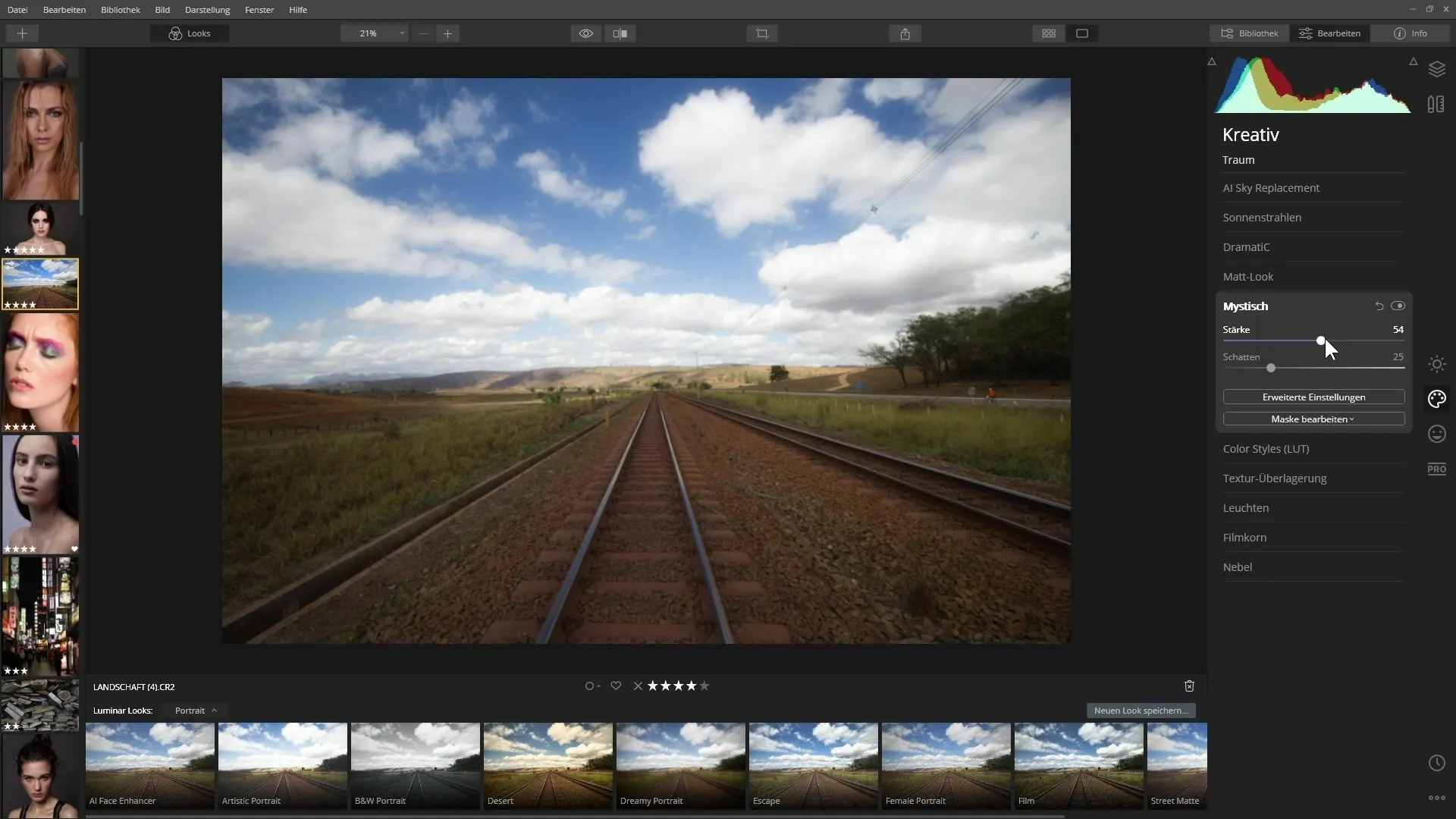
Stap 7: Gebruik van maskers
Maskers zijn krachtige hulpmiddelen in Luminar 4 waarmee je lokale aanpassingen aan je afbeeldingen kunt maken. Je kunt een masker maken om gerichte gebieden van je afbeelding te bewerken, terwijl andere gebieden onaangetast blijven. Dit maakt een precisere fotobewerking mogelijk en helpt je de perfecte uitstraling voor je foto te bereiken. Leer hoe je maskers kunt maken en beheren om het volledige potentieel van je aanpassingen te benutten.
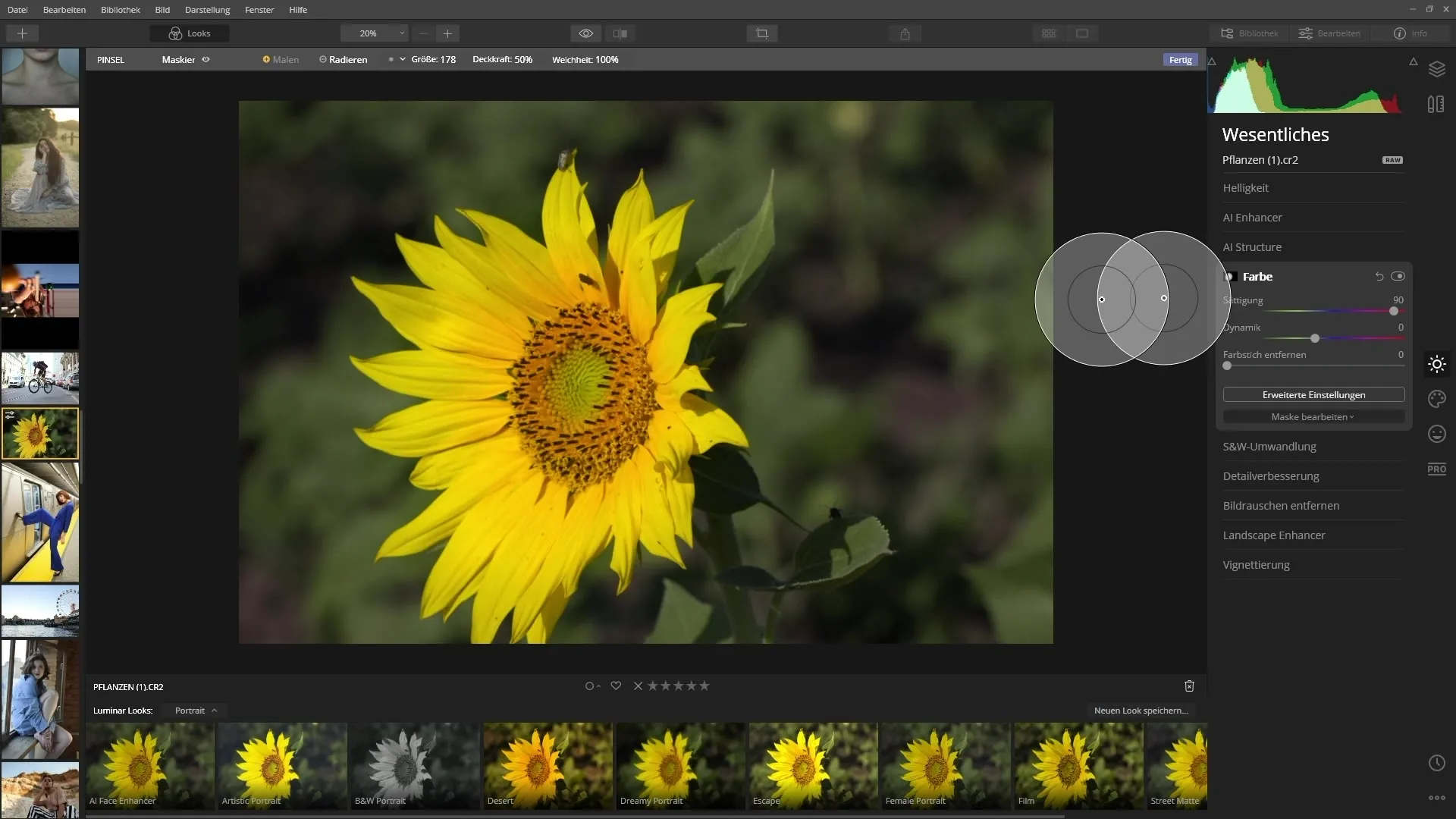
Samenvatting - Introductie tot de basisprincipes van Skylum Luminar 4
Met de basisfunctionaliteiten en -gereedschappen die je in deze tutorial hebt geleerd, ben je klaar om creatief met je afbeeldingen aan de slag te gaan. Luminar 4 biedt je alle noodzakelijke hulpmiddelen om je foto's te verbeteren en je vaardigheden in fotobewerking verder te ontwikkelen.
Veelgestelde vragen
Hoe importeer ik mijn afbeeldingen in Luminar 4?Je kunt afbeeldingen van je harde schijf of externe media importeren via de importfunctie in Luminar 4.
Kan ik mijn afbeeldingen binnen de software beoordelen?Ja, je kunt kleurlabels gebruiken om je afbeeldingen op verschillende criteria te beoordelen.
Wat zijn de voordelen van het gebruik van filters in Luminar 4?Filters helpen je om indrukwekkende resultaten met minimale inspanning te behalen, en veel zijn gebaseerd op kunstmatige intelligentie.
Hoe werken lagen in Luminar 4?Lagen stellen je in staat om verschillende aanpassingen onafhankelijk te maken en creatieve wijzigingen aan specifieke gebieden van een afbeelding aan te brengen.
Hoe gebruik ik maskers in Luminar 4?Maskers maken gerichte aanpassingen aan specifieke gebieden van de afbeelding mogelijk, terwijl andere gebieden ongewijzigd blijven.

